أفضل 3 طرق لحذف ذاكرة التخزين المؤقت للبريد الإلكتروني على iPhone
"لماذا يأخذ البريد الكثير من سعة التخزين على iPhone؟ يظهر استخدام بريد iPhone 6s الخاص بي 2.6 جيجابايت عندما لا يكون لدي أكثر من 50 رسالة بريد إلكتروني في جميع المجلدات. هل الحل الوحيد هو إزالة بريدي وإعادة تثبيته؟ "

بالنسبة للأشخاص الذين يرسلون ويستقبلون أطنانًا من رسائل البريد الإلكتروني على iPhone سيجدونها يأخذ iPhone Mail مساحة كبيرة جدًا عند التحقق من التخزين في الإعدادات. في الواقع ، عندما تحصل على بريد إلكتروني على iPhone ، يتم أيضًا حفظ المرفقات والملفات على iPhone افتراضيًا. الكثير من ملفات البريد الإلكتروني وذاكرة التخزين المؤقت لا يؤدي فقط إلى إبطاء أداء iPhone ، ولكن يؤدي أيضًا إلى العديد من المشكلات الأخرى. لحسن الحظ في هذه المقالة ، سنشاركك 3 طرق لحذف ذاكرة التخزين المؤقت للبريد والمرفقات على iPhone بسرعة وكاملة.
- الطريقة 1: مسح البريد الإلكتروني على الفور من ذاكرة التخزين المؤقت بنقرة واحدة
- الطريقة 2: تسجيل الخروج حساب البريد الإلكتروني وتسجيل الدخول مرة أخرى على iPhone
- الطريق 3: إلغاء تثبيت وإعادة تثبيت البريد لاستعادة تخزين البريد على iPhone
الطريقة 1: مسح البريد الإلكتروني على الفور من ذاكرة التخزين المؤقت بنقرة واحدة
الطريقة الموصى بها للغاية لحذف iPhoneتستخدم ذاكرة التخزين المؤقت للبريد الإلكتروني أداة سهلة لتنظيف iPhone تسمى Tenorshare iCareFone Cleaner. تم تصميم هذا البرنامج لتوفير مساحة تخزين لأجهزة iOS عن طريق تنظيف جميع الملفات غير المهمة والملفات المؤقتة والملفات الكبيرة وضغط الصور وإلغاء تثبيت التطبيقات. تعرف على كيفية استخدام هذه الأداة الرائعة لتنظيف مساحة تخزين البريد الإلكتروني في iPhone.
- قم بتنزيل البرنامج وتثبيته على جهاز Mac أو جهاز الكمبيوتر ، وقم بتشغيل البرنامج وتوصيل جهاز iPhone بجهاز الكمبيوتر. انقر فوق "ابدأ" بمجرد التعرف على الجهاز.
- سيبدأ البرنامج في فحص جهاز iPhone الخاص بك. عند اكتمال عملية المسح ، سيتم سرد جميع الملفات غير المهمة. يمكنك النقر فوق الزر "تنظيف" لمحو الملفات غير الهامة والملفات المؤقتة.

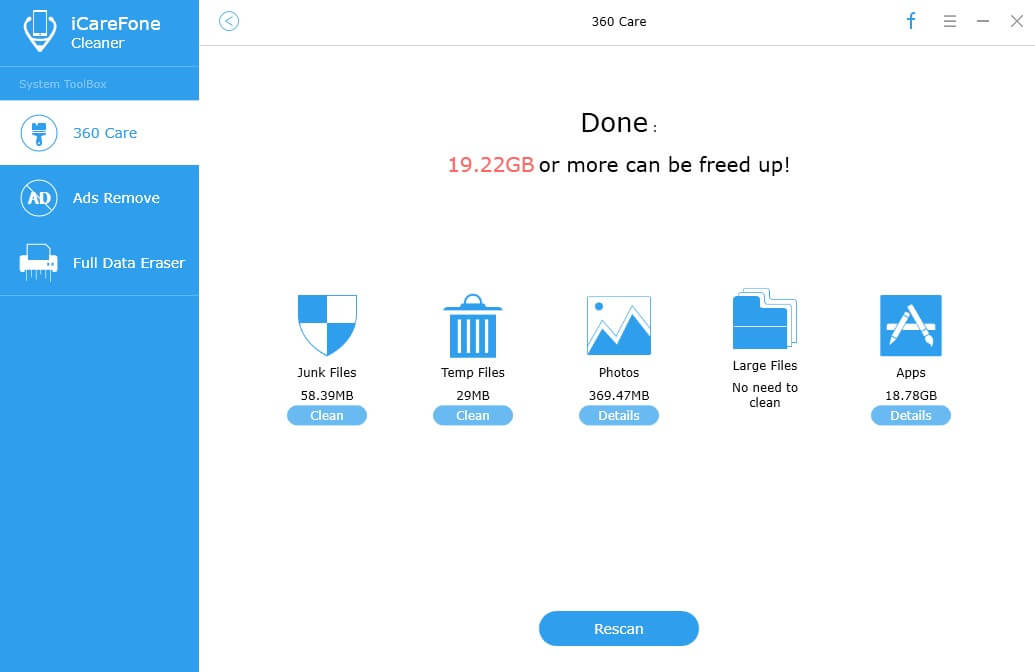
الطريقة 2: تسجيل الخروج حساب البريد الإلكتروني وتسجيل الدخول مرة أخرى على iPhone
تسجيل الخروج حساب البريد الإلكتروني الخاص بك على iPhone ثم قم بإضافةإعادته هي أيضًا طريقة بديلة أخرى لإزالة ذاكرة التخزين المؤقت للبريد على iPhone. قبل اتباع هذه الطريقة ، قم بإنشاء نسخة احتياطية من جهاز iOS وتأكد من عمل عنوان البريد الإلكتروني وكلمة المرور.
- انتقل إلى الإعدادات -> البريد -> الحسابات واضغط على حساب البريد الإلكتروني الخاص بك.
- اضغط على "حذف الحساب" ثم "حذف من جهاز iPhone" لإزالة الحساب.
- ثم عد إلى الشاشة الرئيسية وأغلق التطبيقات قيد التشغيل. أعد تشغيل جهاز iPhone وسيتم مسح جميع ذاكرات التخزين المؤقت والمرفقات على البريد.
- بمجرد إعادة تشغيل الجهاز ، انتقل إلى "الإعدادات" وانقر فوق "بريد" -> حسابات ، انقر فوق "إضافة حساب" لتسجيل الدخول إلى بريدك الإلكتروني مرة أخرى.

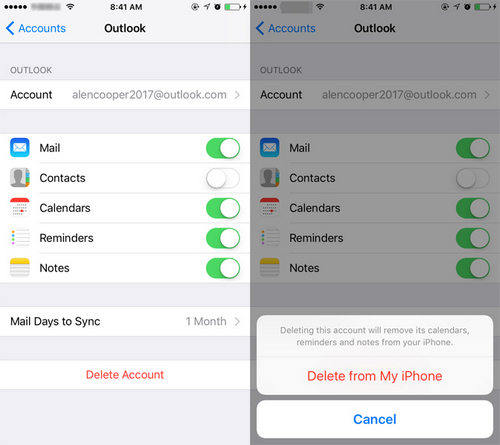

الطريق 3: إلغاء تثبيت وإعادة تثبيت البريد لاستعادة تخزين البريد على iPhone
يمكن أن يؤدي عدد كبير جدًا من المخازن المؤقتة والمخزنة في البريد إلى عدم تشغيل التطبيق أو تعطله. في هذه الحالة ، يمكن أن يكون إلغاء تثبيت تطبيق Mail وإعادة تثبيته مرة أخرى هو الخيار الأفضل.
- على شاشة iPhone الرئيسية ، انقر فوق تطبيق البريد وعندما ترى "×" ، انقر فوقها لحذف تطبيق البريد.
- ثم افتح "متجر التطبيقات" ، ابحث في البريد ، وقم بتنزيله وتثبيته على جهازك.

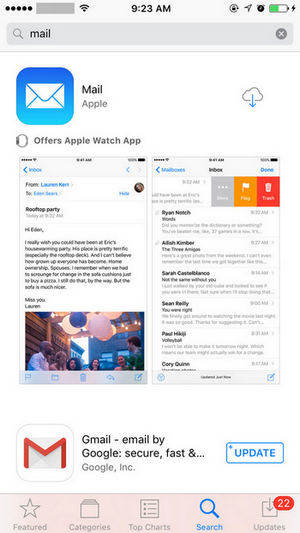
مع 3 طرق سهلة أدخلت في هذا المنصب ،يمكنك بسهولة مسح ذاكرة التخزين المؤقت والمرفقات من جهاز iPhone X / 8/8 Plus / 7/7 Plus / SE / 6s Plus / 6 أو iPad أو iPod. إذا كانت لديك أسئلة أو اقتراحات أخرى حول هذه المقالة ، فنحن نرحب بك بحرارة للاتصال بنا.









